Situatie
Anaconda este o distribuție a limbajelor de programare R și Python pentru calcul științific. Folosit în proiecte care implică învățarea automată, procesarea datelor, știința datelor și analiza predictivă, Anaconda facilitează gestionarea și implementarea pachetelor pentru utilizatorii începători și pentru comunitățile științifice.
Anaconda este format din conda, un manager de pachete și un manager de mediu utilizat pentru a izola proiectele care utilizează versiuni diferite de Python sau de pachete ale acestuia. De asemenea, este folosit pentru a actualiza pachetele și pentru a le instala sau dezinstala dintr-un anumit proiect.
Solutie
Pasi de urmat
Actualizați și upgradați sistemul
Pentru a începe instalarea Anaconda pe Ubuntu, va trebui mai întâi să actualizați depozitele sistemului Linux. Pentru a face acest lucru, deschideți terminalul Ubuntu apăsând Ctrl + Alt + T și apoi emiteți următoarea comandă:
sudo apt-get update
Acum rulați următoarea comandă pentru a actualiza pachetele de sistem:
sudo apt-get upgrade
Descărcați programul de instalare Anaconda pe Ubuntu
În acest pas, veți folosi comanda wget pentru a descărca pachetul Anaconda. Dacă nu aveți Wget instalat pe sistem, rulați următoarea comandă:
sudo apt-get install wget
Trebuie să descărcați programul de instalare în directorul /tmp. Utilizați comanda cd pentru a intra în directorul /tmp:
cd /tmp
După ce ați intrat, executați următoarea comandă pentru a descărca pachetul:
wget https://repo.anaconda.com/archive/Anaconda3-2024.02-1-Linux-x86_64.sh
Este posibil ca descărcarea să dureze ceva timp, așa că așteptați. Pachetul Anaconda este un fișier mare, de aproape 500 MB+. Atunci când descărcați Anaconda, acesta vine la pachet cu conda, Python și peste 150 de pachete științifice și dependențele lor.
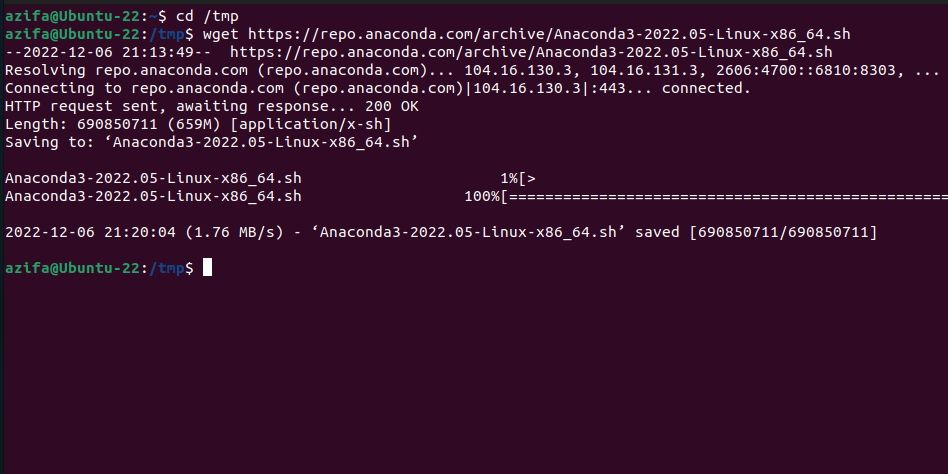
După ce ați descărcat pachetul de instalare Anaconda, verificați integritatea codului hash al acestuia folosind următoarea comandă:
sha256sum Anaconda3-2024.02-1-Linux-x86_64.sh
Rezultatul este suma de control SHA256 a programului de instalare Anaconda și trebuie să corespundă codului prezent pe pagina oficială a Anaconda. Dacă nu se potrivește, veți primi erori și scriptul nu va instala Anaconda. Dacă codul se potrivește, puteți trece la instalarea Anaconda pe sistemul dumneavoastră.
Instalați Anaconda pe Ubuntu
Pentru a instala Anaconda, rulați scriptul de shell Anaconda Bash astfel:
bash Anaconda3-2022.05-Linux-x86_64.sh
Cei care nu doresc ca Anaconda să ocupe tot spațiul pe disc de pe sistemul lor pot instala în schimb Miniconda. Miniconda este o distribuție mai ușoară care vine la pachet doar cu conda și Python. Dacă doriți să instalați orice pachet științific, o puteți face în continuare cu conda.
Pentru a instala Miniconda, utilizați următoarele comenzi:
wget https://repo.anaconda.com/miniconda/Miniconda3-latest-Linux-x86_64.sh
sha256sum Miniconda3-latest-Linux-x86_64.sh
bash Miniconda3-latest-Linux-x86_64.sh
Prima comandă va descărca pachetul, a doua comandă va verifica integritatea hash a fișierului descărcat, iar a treia comandă execută programul de instalare Miniconda.
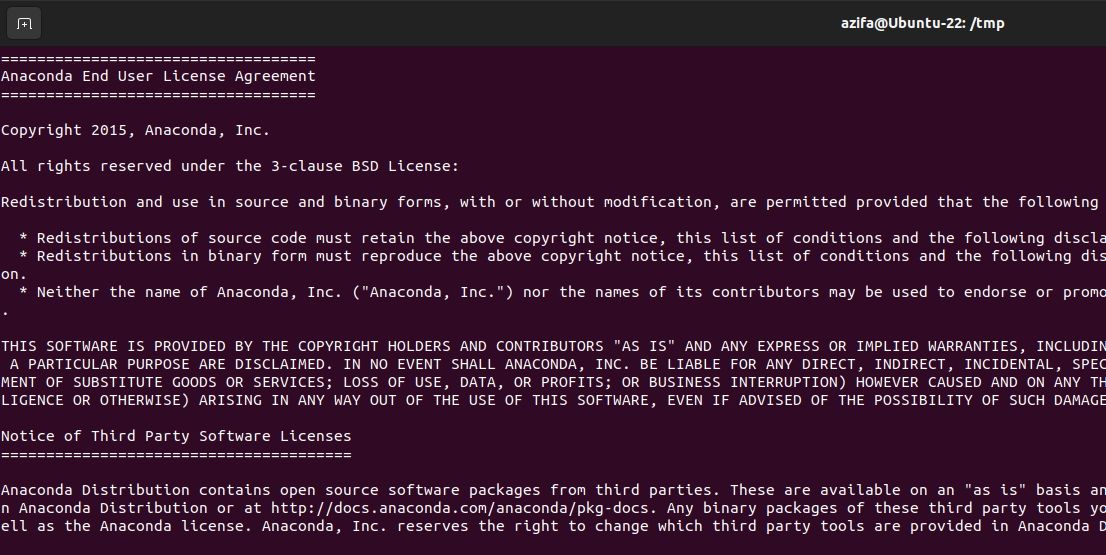
După vizualizarea acordului de licență, programul de instalare vă va întreba dacă doriți să acceptați sau nu licența. Tastați “yes” pentru a accepta și apăsați Enter.
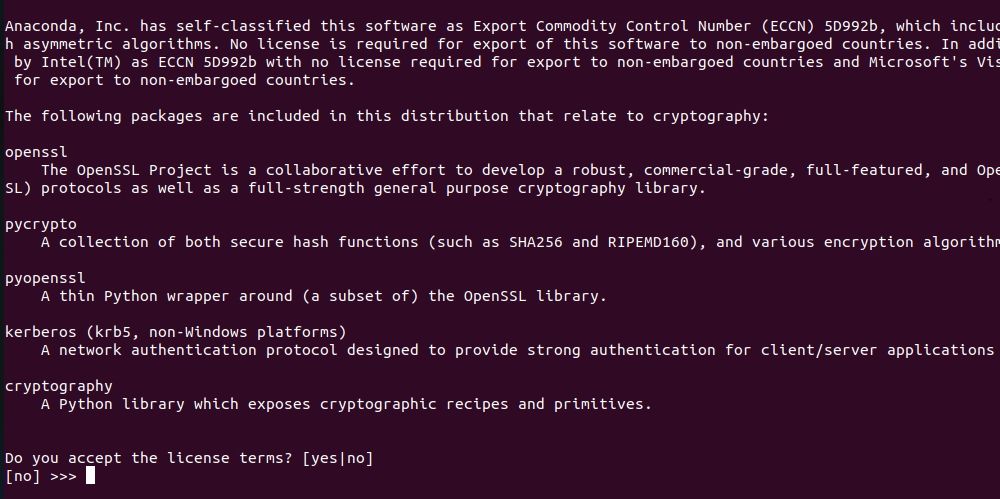
În continuare, programul de instalare vă va cere locația în care doriți să instalați Anaconda. Pentru a păstra locația implicită, apăsați Enter. În caz contrar, menționați calea către directorul în care doriți să instalați aplicația. După aceasta, instalarea va începe și o puteți urmări pe terminal.
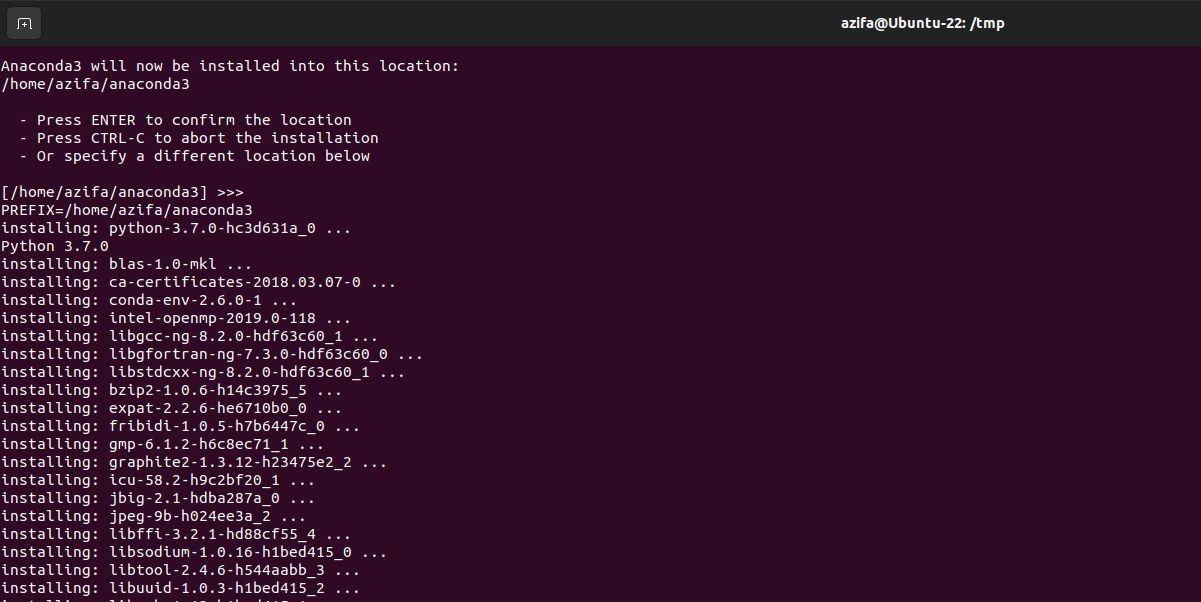
După ce instalarea este finalizată, activați setările de mediu cu ajutorul acestei comenzi:
source ~/.bashrc
Verificarea instalării
După ce procesul de instalare este finalizat, este o bună practică să verificați instalarea. Puteți realiza acest lucru cu ajutorul următoarei comenzi:
conda info
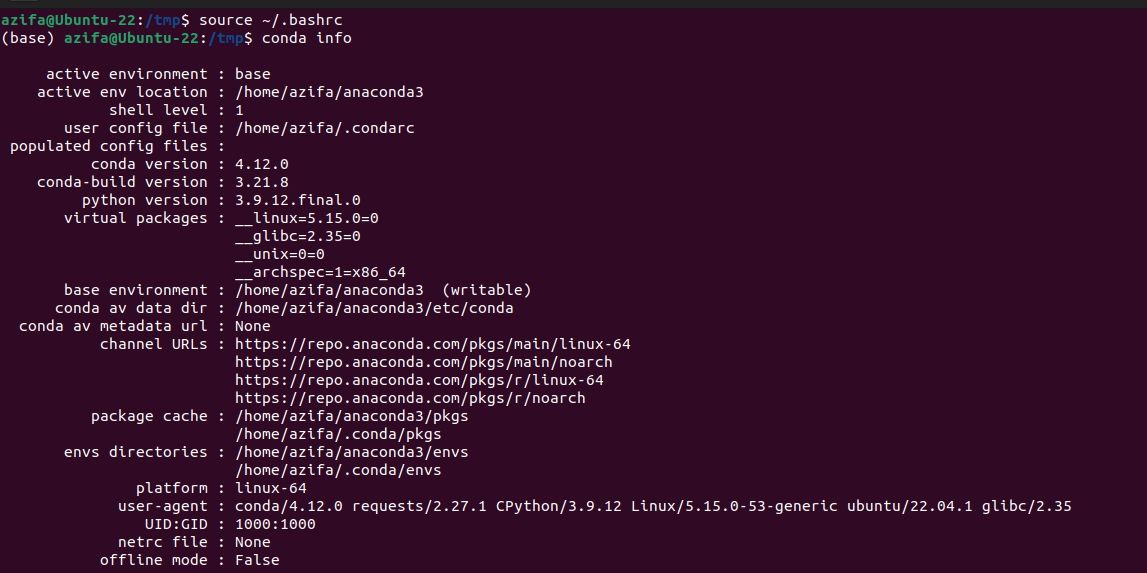
La ieșire, veți vedea toate informațiile referitoare la Anaconda. Acest lucru indică faptul că Anaconda există acum pe sistemul dumneavoastră. În cazul în care primiți eroarea “conda: command not found”, înseamnă că a existat o problemă la instalare, motiv pentru care programul de instalare nu a reușit să instaleze Anaconda.
Pentru a remedia această problemă, încercați să instalați Anaconda din nou și asigurați-vă că nu omiteți niciun pas.
O altă modalitate de a verifica instalarea este verificarea versiunii aplicației pe care tocmai ați instalat-o. Dacă obțineți numărul versiunii în ieșire, înseamnă că aplicația a fost instalată cu succes și că acum există pe sistemul dumneavoastră, gata să o utilizați.
Pentru a verifica versiunea de conda, lansați următoarea comandă:
conda –version

Leave A Comment?